FanControl是一款简单好用的电脑风扇控制软件,用户能够使用软件对电脑风扇的转速进行调整,软件还支持实时监视电脑各种硬件的温度情况,还支持动态速度调节,用户可将风扇设置成当硬件提升到指定温度时为其分配不同的风扇转速,以实现更为灵活的风扇转速管理。
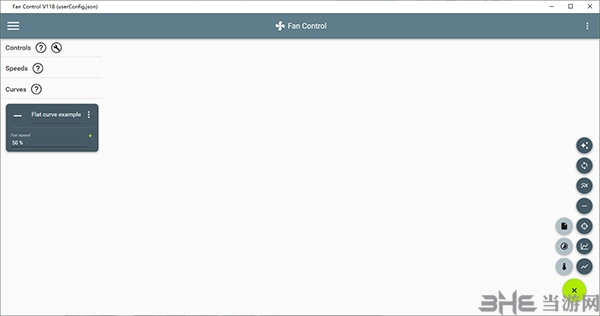
软件功能
自定义风扇曲线
通过开始%,停止%,响应时间和滞后等步骤微调风扇控制响应。
将不同的曲线和传感器混合在一起。
仪表板风格的现代UI
带有可自定义任务栏图标的后台应用程序。
使用sensor文件创建定制的外部温度传感器。
风扇曲线类型
线性:基于温度的线性函数。
图:基于温度的自定义曲线。
目标:基于温度,保持速度直到达到目标温度。
混合:使用两条不同的曲线并应用混合功能(最小值,最大值,总和,平均值)。
同步:同步到现有控件。
固定:设置固定百分比。
图形风扇曲线编辑器
在图形周围添加,删除和拖动点。
将点从图形复制并粘贴到另一个图形。
使用磁滞和响应时间参数微调响应。
使用说明
1、解压FanControl_85.zip压缩包,双击FanControl.exe打开软件。
界面上有三个功能,Controls(控制)、Speeds(速度)。
2、Speeds功能
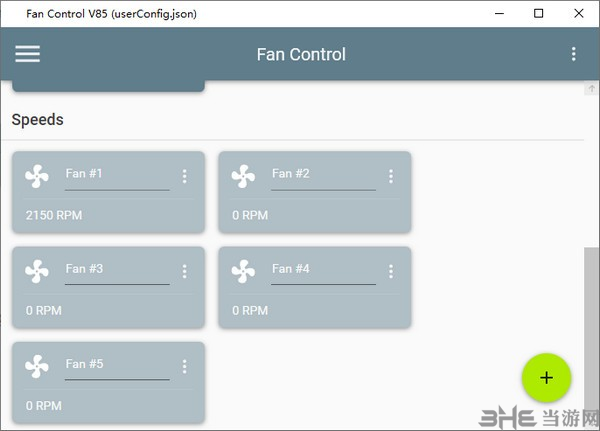
Speeds 里面的一个个框,代表当前系统里所有的风扇。
在我系统里,第一个框是 GPU 风扇转速(当前版本有 BUG,读取转速失败);第二个框是 CPU 风扇转速;第三、4、五个框是主板三个 SYS_FAN 对应的转速;
(默认情况下显示的是 Fan #1、Fan #2、Fan #3 ...,重命名会精美一些)
线性:基于温度的线性函数
图:基于温度的自定义曲线
目标:基于温度,在达到目标温度之前一直保持速度
混合:使用两条不同的曲线并应用混合功能(最小值,最大值,总与,平均值)
同步:同步到现有控件
固定:设置固定百分比
3、Controls功能
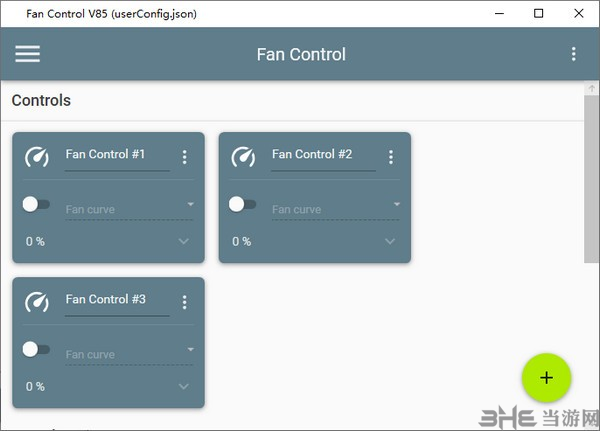
Controls 负责把 Speeds 与 Curves 关联起来
七个 Control 对应七个 Speed,虽然位置上没有一一对应的要求,但我还是对上了。
点击 Control 右上角的设置、 Select matching fan 进行风扇绑定。
Control 的参数也很好理解:
Enable:开关
Fan curve:转速规则,选择此前配置好的即可
offset:抵消参数,用于平衡多个风扇的转速,让它们尽量相等
其它维持默认即可
(默认情况下显示的是 Fan Control #1、Fan Control #2、Fan Control #3 ...,重命名会精美一些)
Curves功能
第一次打开时,并没有 Curves,Curves 是需要我们手动制定的转速规则。
点击右下角加号进行添加规则,Linear 或者 Graph 都是很容易配置的。
4、Curves功能
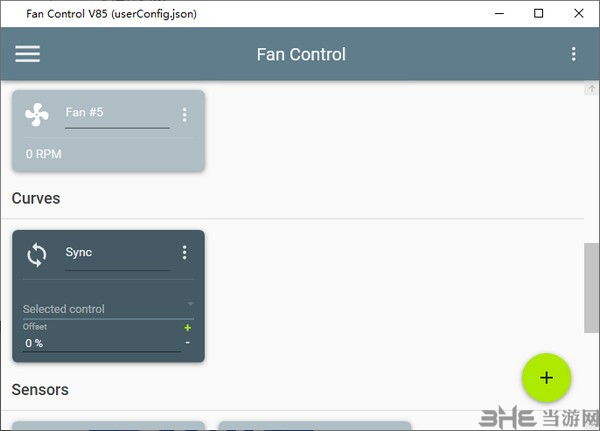
手动制定转速规则
图中的 Graph 规则意思是:
0 ~ 40度C 时,转速维持 35%
40 ~ 80度C 时,转速维持在 35% ~ 80%
80度C ~ 100度C 时,转速维持 80%
Hysteresis、Response time 是设置灵敏度、响应速度相关的,维持默认就OK了。Temperature source 温度源设置成 GPU 显卡。
5、左侧栏
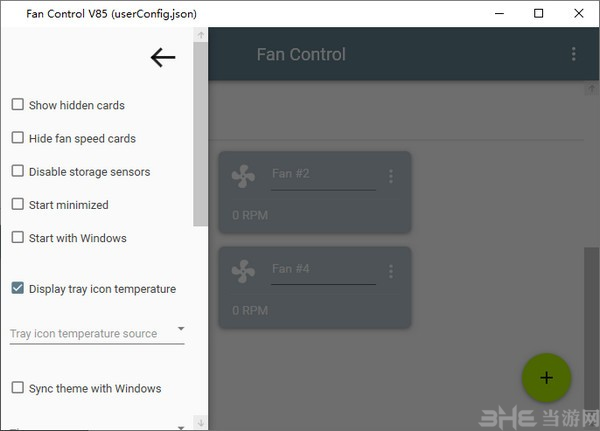
左侧栏就不翻译了,为了精美全部勾上就OK了。
6、开机启动
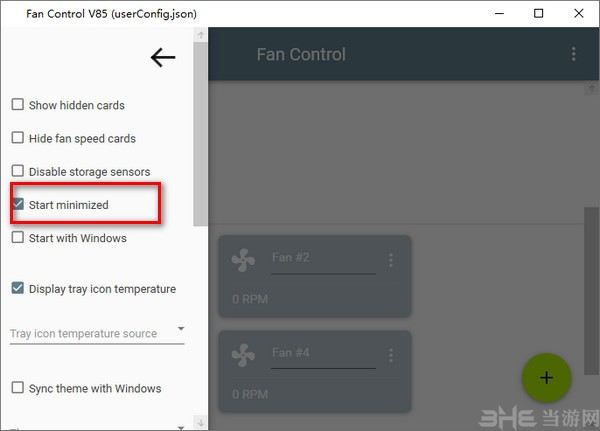
如果想开机启动,只需开机启动的选项打开左上的汉堡菜单,选择 start minimized,随后把快捷方式发送到启动里就好了。
装机必备软件






































网友评论